如何用PS把视频文件导出为gif动画
1、打开Photoshop,这里以PS cs6版本为例

2、进入主界面,按顺序点击 文件--导入--视频帧到图层
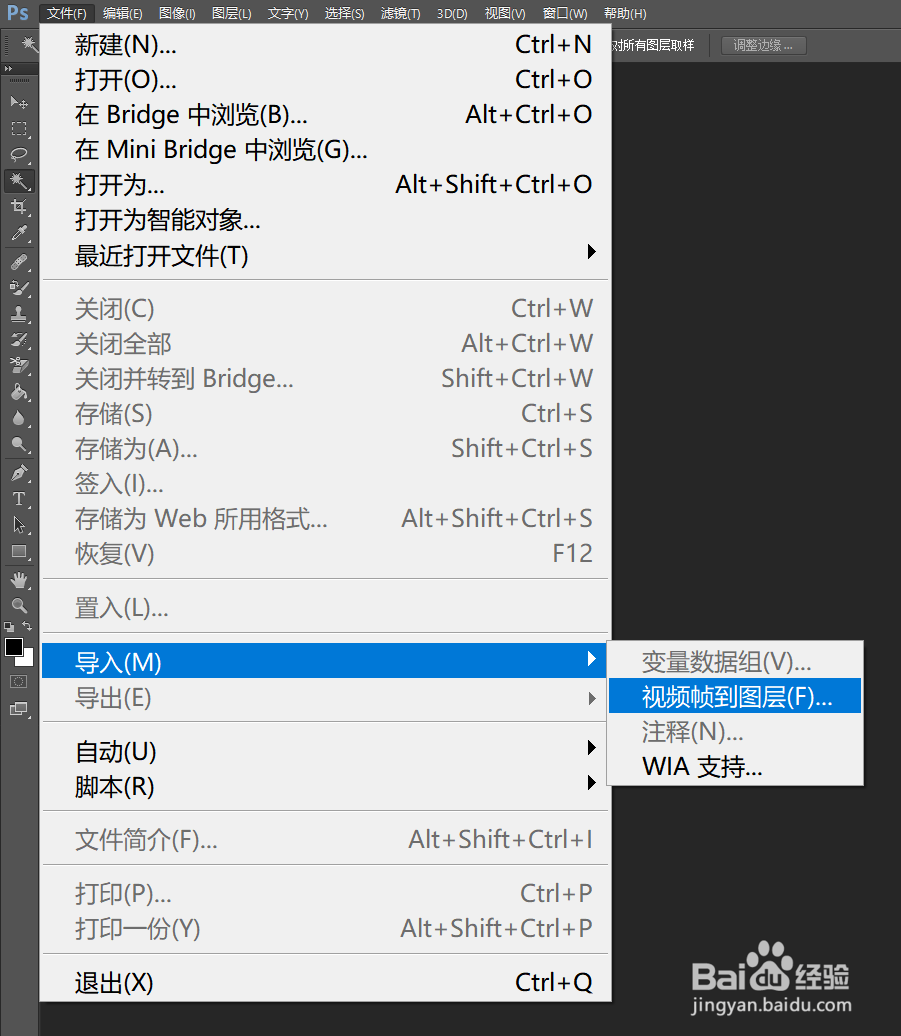
3、在打开的对话框中选择一段视频素材并单击右下方的“打开”按钮。
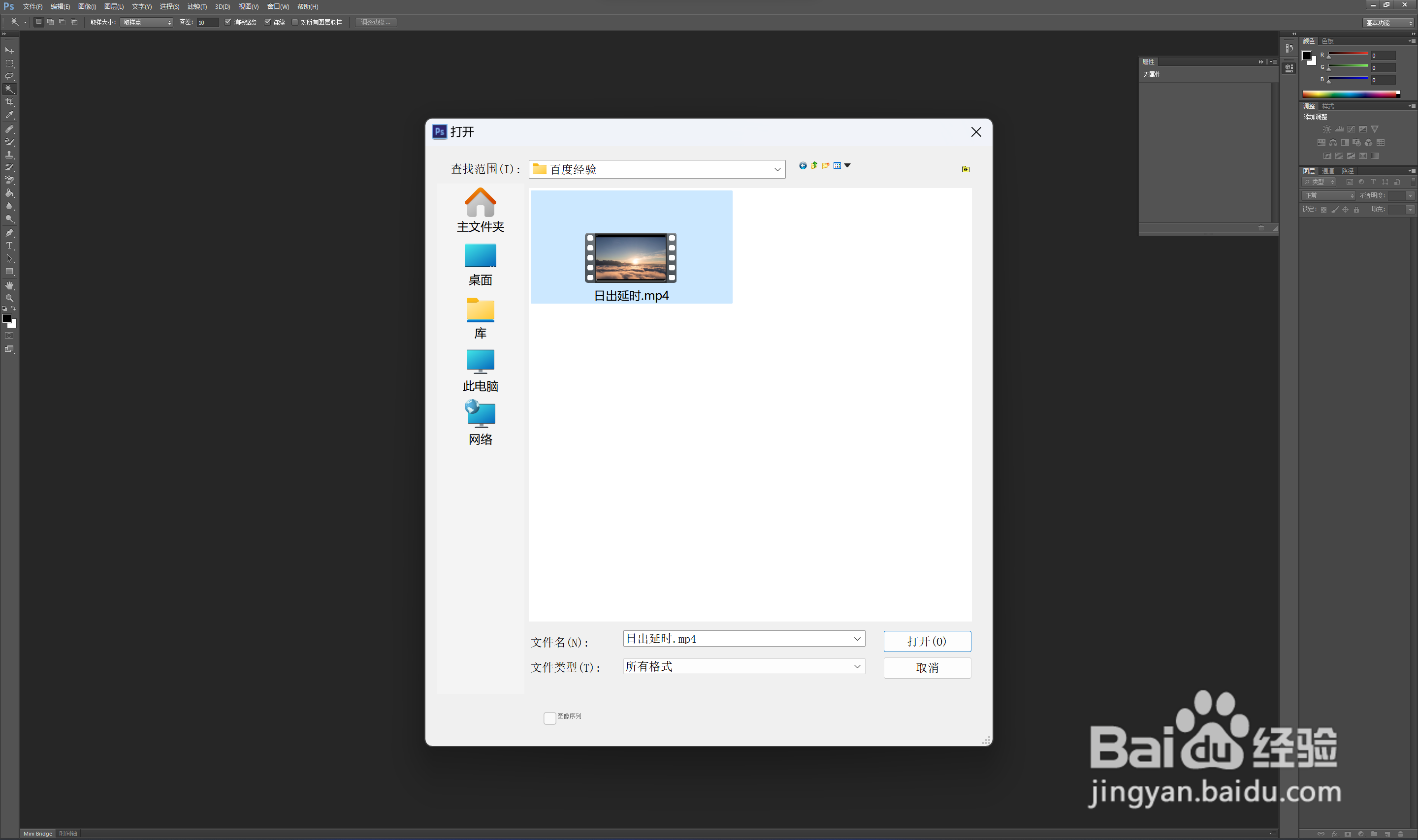
4、在打开的“将视频导入图层”对话框中勾选“制作帧动画”选项,可以在右侧指定转动画的视频范围,还可以指定跳帧的数量等。
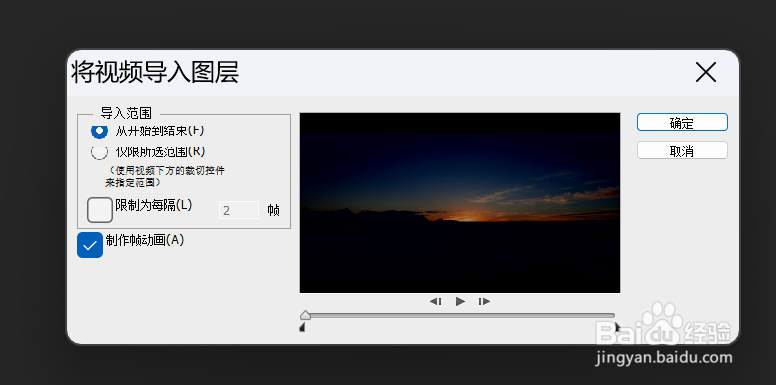
5、然后点击“确定”,接着视频就在ps中打开并拆分成一个个图层了
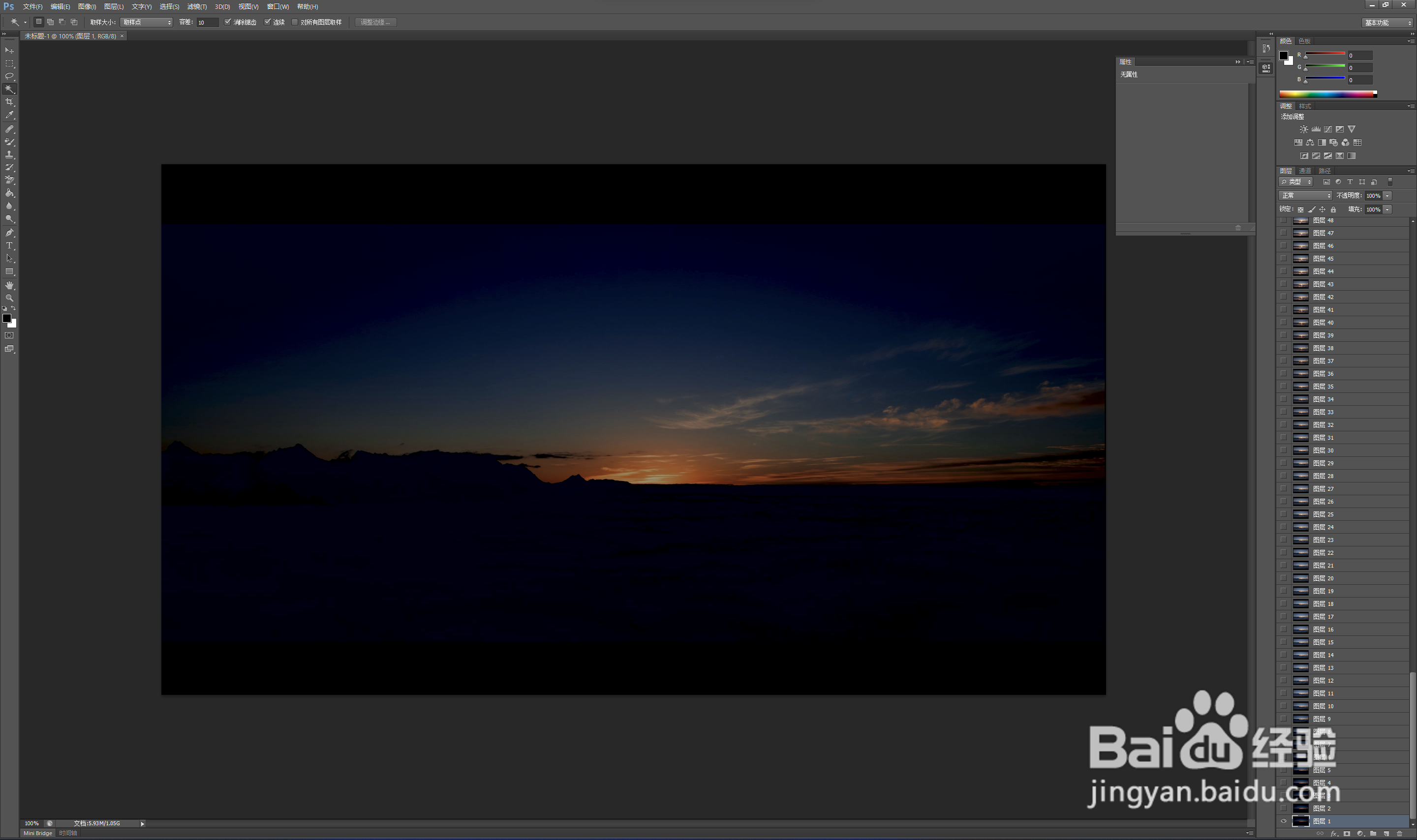
6、然后点击“存储为Web所有格式”,并等待加载
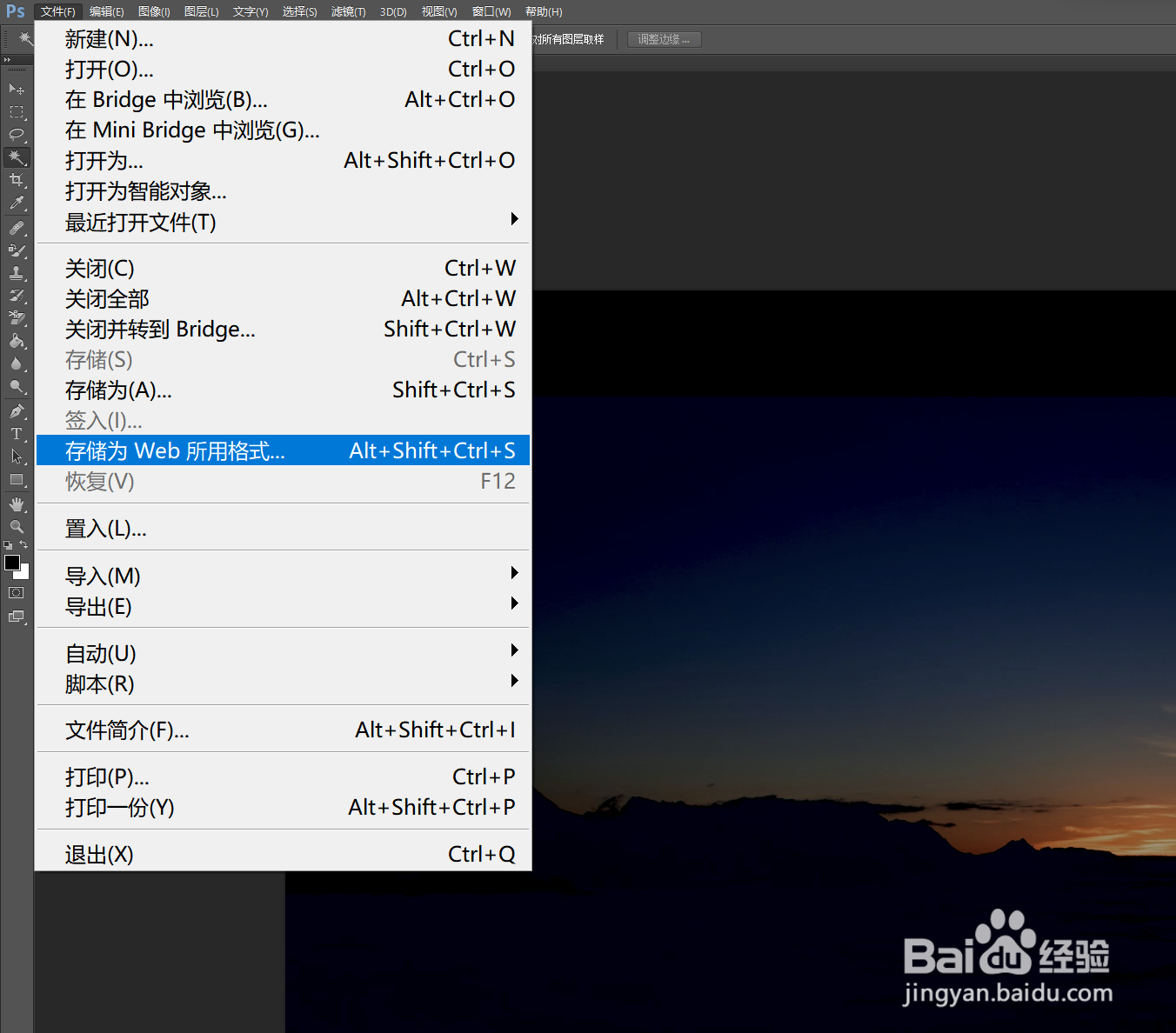
7、在加载完成后弹出的窗口里预览导出的文件
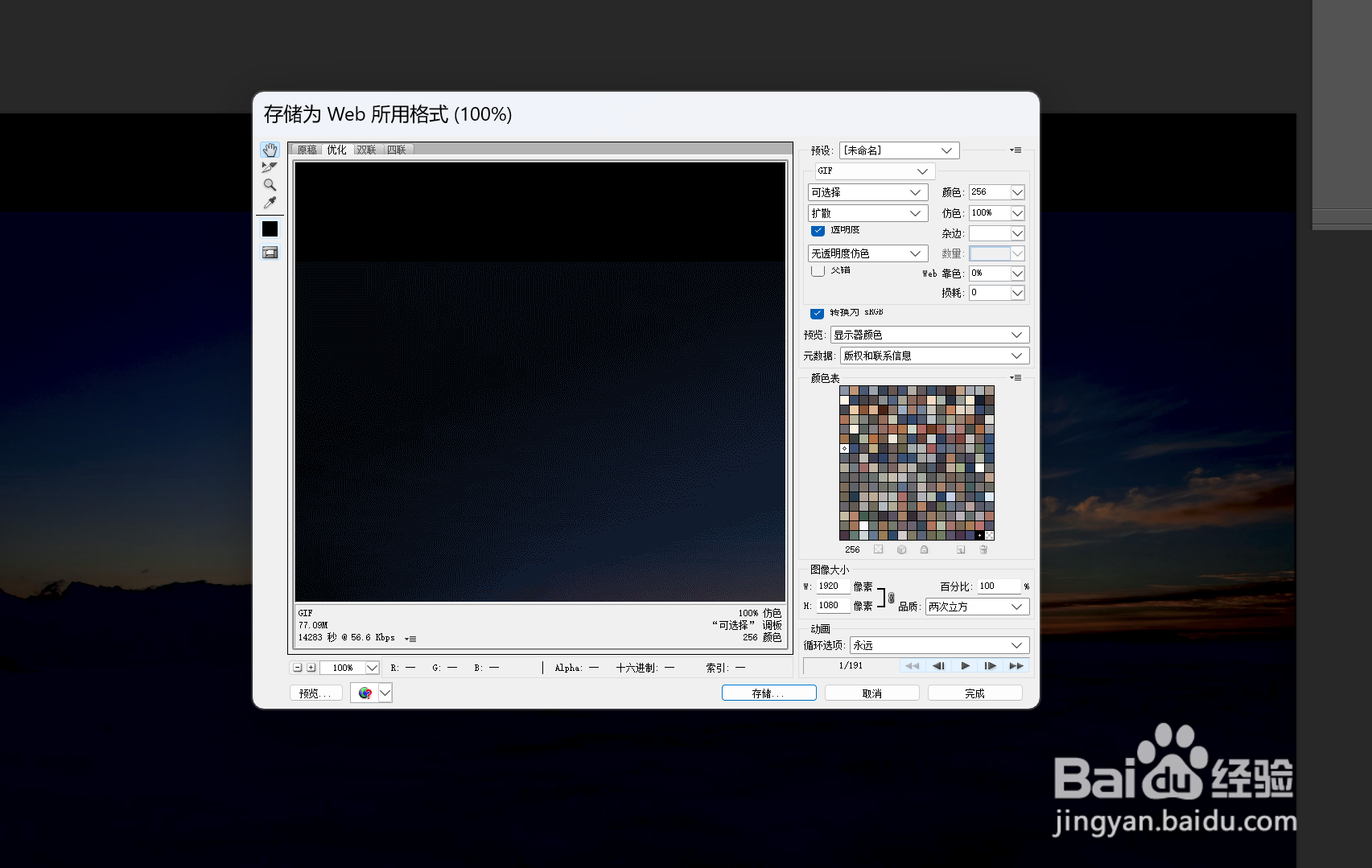
8、浏览后点击下方的“存储”,并选择存储位置和文件名
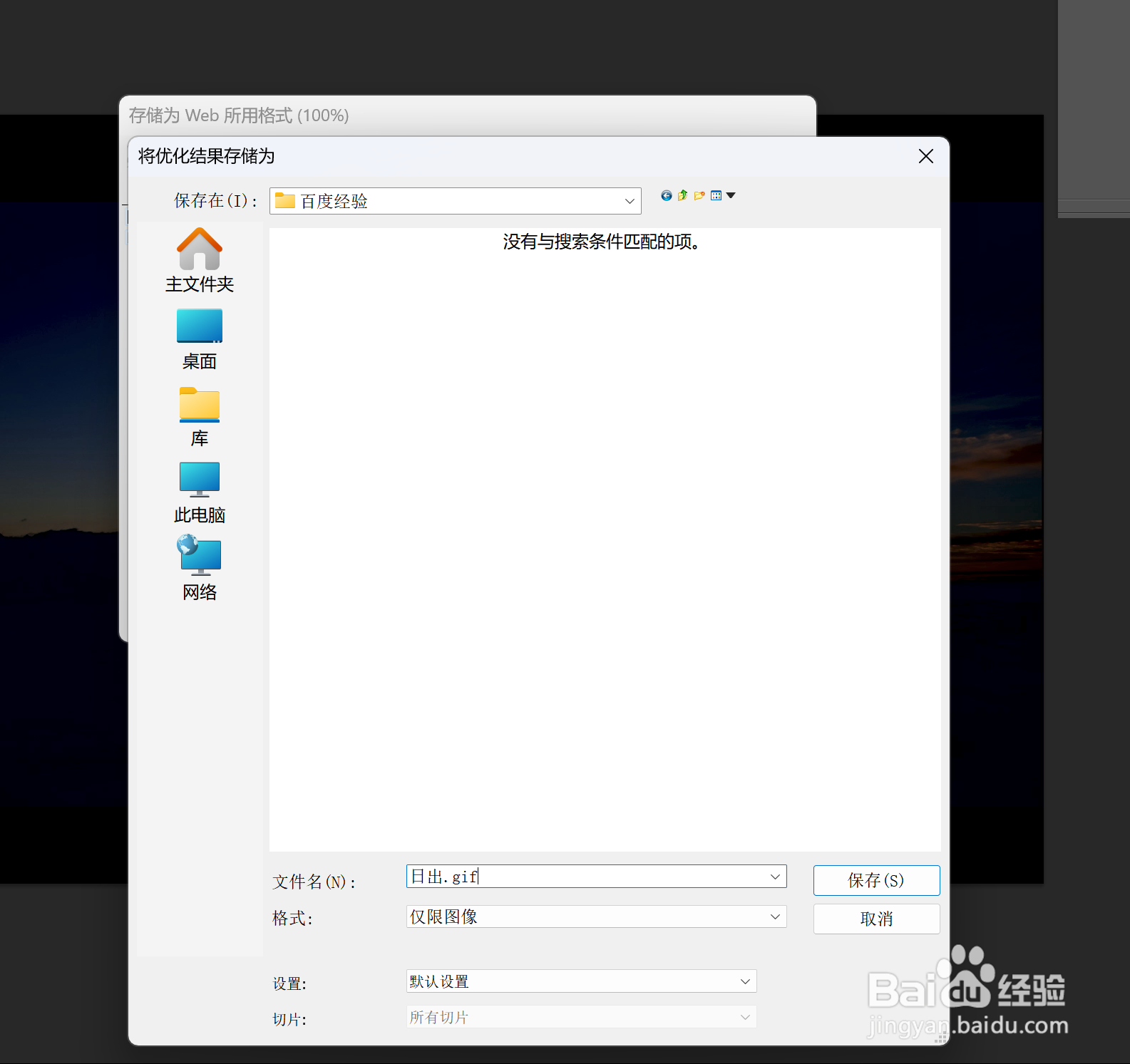
9、导出后就可以打开文件夹查看文件,注意是后缀为.gif的文件
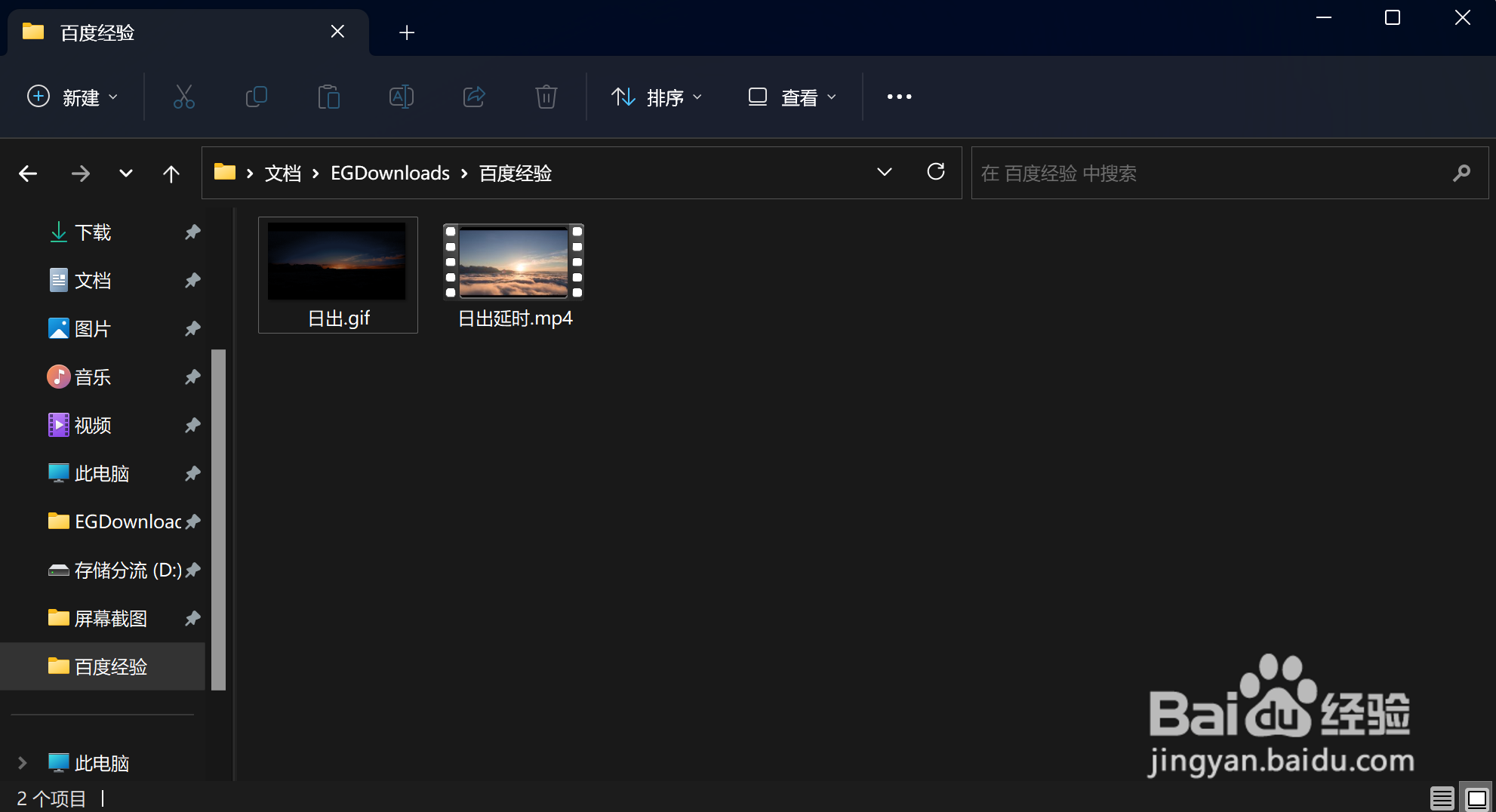
声明:本网站引用、摘录或转载内容仅供网站访问者交流或参考,不代表本站立场,如存在版权或非法内容,请联系站长删除,联系邮箱:site.kefu@qq.com。
阅读量:185
阅读量:161
阅读量:141
阅读量:149
阅读量:36